Mengapa WSAppx menyebabkan penggunaan CPU yang tinggi dan cara memperbaikinya
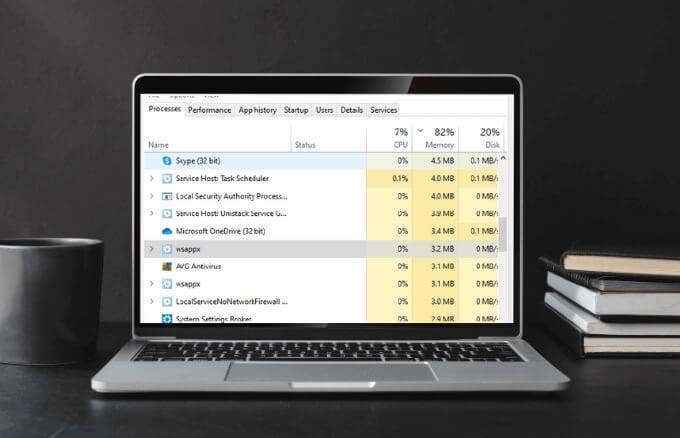
- 2191
- 577
- Jermaine Mohr
Jika komputer Anda lamban, salah satu cara untuk menyelidiki apa yang menyebabkan masalah adalah dengan memeriksa manajer tugas. Sementara Task Manager menampilkan proses berjalan yang bisa memonopoli semua sumber daya, itu tidak selalu menjelaskan apa artinya.
WSAPPX adalah salah satu layanan asing yang akan Anda lihat di Task Manager. Namun, meskipun Anda dapat melihat proses WSAPPX, tidak sepenuhnya jelas apa yang dilakukannya. Dan mengapa mengambil sejumlah besar sumber daya CPU dan disk Anda?
Daftar isi
Jika komputer Anda memiliki virus atau malware, itu dapat menyebabkan lonjakan penggunaan di berbagai proses Windows. Hal yang sama berlaku jika ada aplikasi yang diunduh atau microsoft store terinfeksi. Menjalankan pemindaian virus atau malware akan membantu Anda mengesampingkan kemungkinan bahwa ancaman seperti itu adalah alasan penggunaan CPU tinggi di komputer Anda.
Perbarui Windows
Jika Microsoft Store tidak akan terbuka atau ada masalah dengan program ini, periksa apakah ada pembaruan windows yang tertunda dan instal.
- Untuk memeriksa pembaruan Windows, pilih Mulai> Pengaturan> Pembaruan & Keamanan.
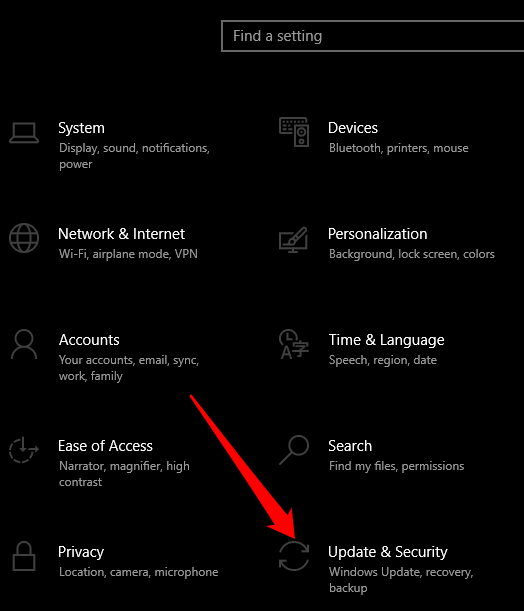
- Selanjutnya, pilih Pembaruan Windows dan periksa panel yang tepat untuk pembaruan yang tertunda.
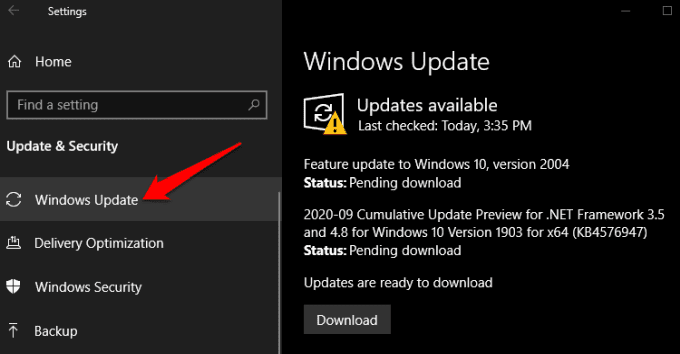
Uninstall aplikasi baru -baru ini menginstal
Terkadang penggunaan CPU tinggi mungkin sebagai hasil dari aplikasi yang baru saja Anda instal. Dalam hal ini, hapus instalan aplikasi dan restart komputer Anda. Jika ini memperbaiki masalah penggunaan CPU yang tinggi, cobalah untuk menginstal ulang aplikasi dan melihat apakah masalahnya tetap ada.
- Untuk menghapus aplikasi, buka kendali Panel dan pilih Program.
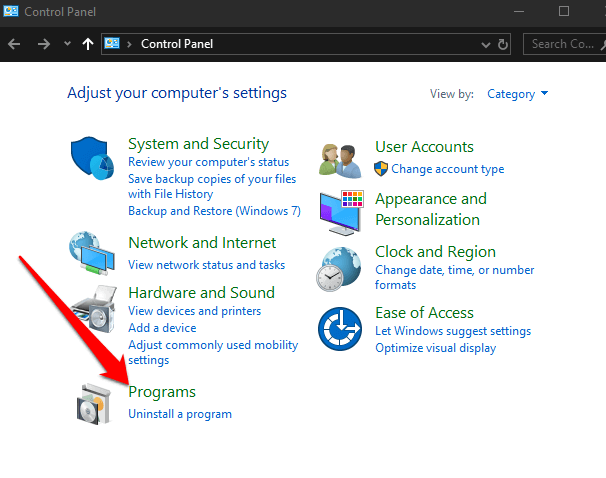
- Selanjutnya, pilih Hapus instalan program di bawah Program dan fitur bagian.
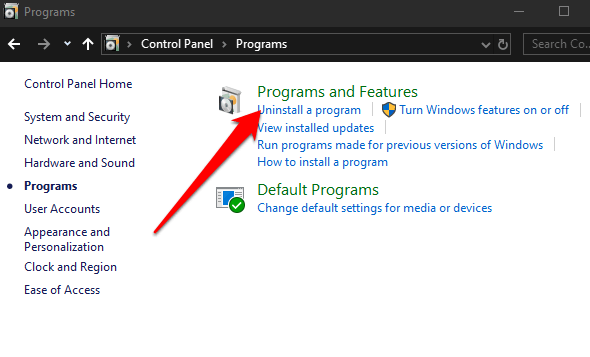
- Temukan aplikasi yang ingin Anda hapus instalan, klik kanan di atasnya dan pilih Uninstall.
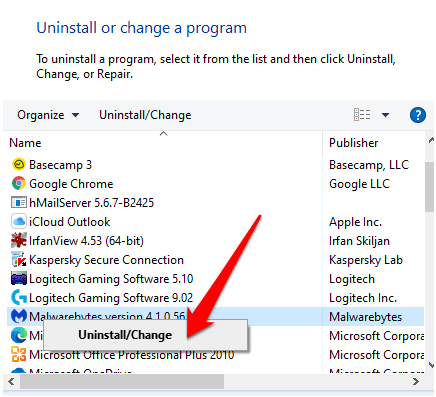
Mengalokasikan lebih banyak memori virtual
Meningkatkan memori virtual komputer Anda dapat membantu mengurangi penggunaan CPU yang tinggi.
- Untuk melakukan ini, klik kanan Mulai> Cari dan ketik Pertunjukan di kotak pencarian. Pilih Sesuaikan penampilan dan kinerja windows.
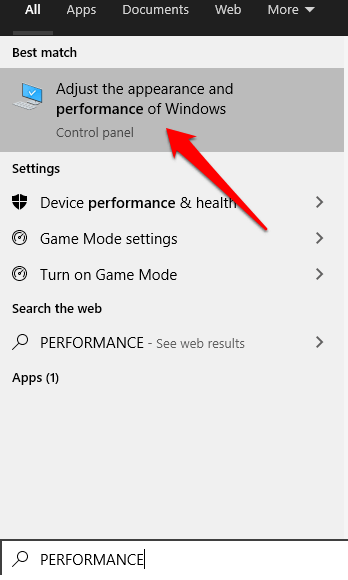
- Selanjutnya, pilih Canggih tab, pergi ke Memori virtual dan pilih Mengubah.
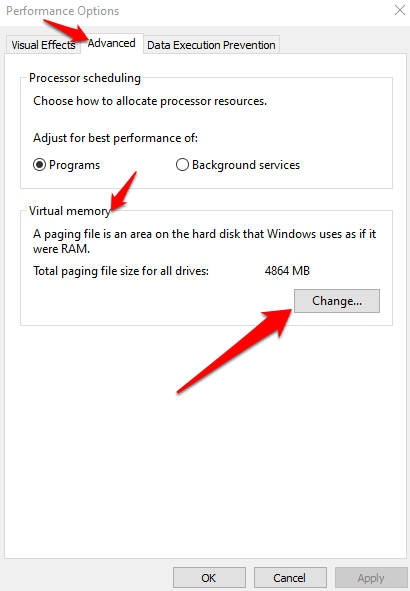
- Hapus centang Secara otomatis mengelola ukuran file paging untuk semua drive kotak.

- Pilih Anda menyetir dan kemudian pilih Ukuran khusus.
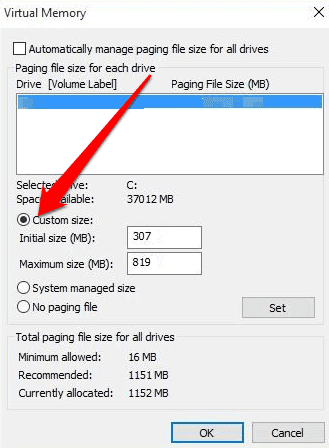
- Jika Anda tahu RAM perangkat Anda, atur sebagai ukuran awal (dalam MBS) dan atur ukuran maksimum sebagai ganda ukuran RAM. Pilih Set> OK dan reboot komputer Anda.
Nonaktifkan Microsoft Store
Anda dapat menonaktifkan Microsoft Store menggunakan editor kebijakan grup atau editor registri.
- Untuk menonaktifkan Microsoft Store menggunakan editor kebijakan grup, masukkan gpedit.MSC di kotak pencarian dan tekan Memasuki untuk membuka editor kebijakan grup.
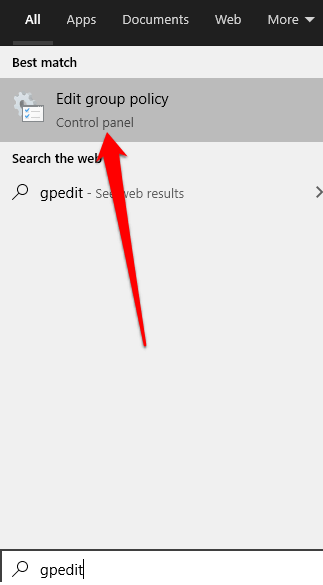
- Selanjutnya, pilih Template Administratif di bawah Konfigurasi Komputer.
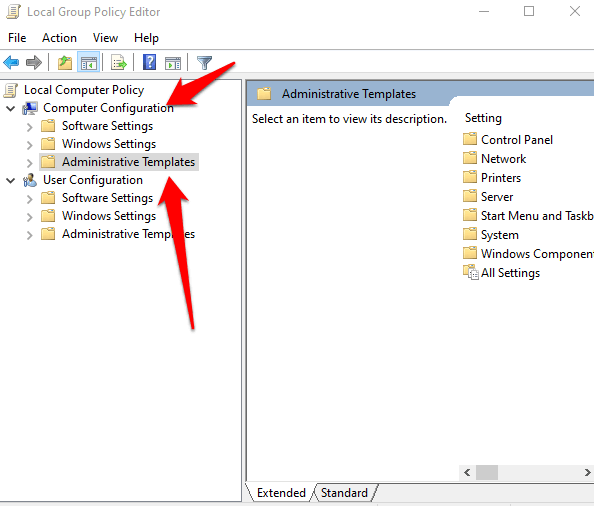
- Klik dua kali Komponen jendela dan pilih Toko.
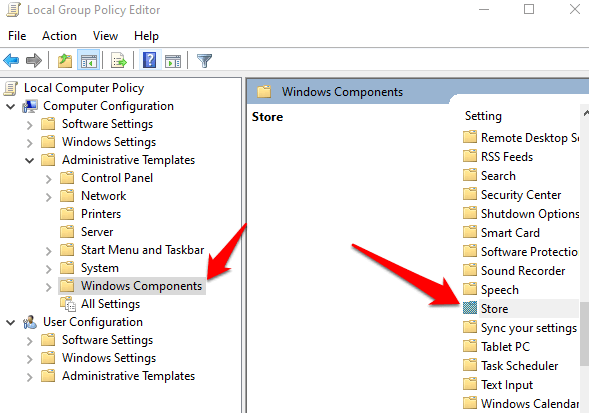
- Klik dua kali Toko, dan kemudian cari Matikan Aplikasi Toko Pengaturan di panel kanan.
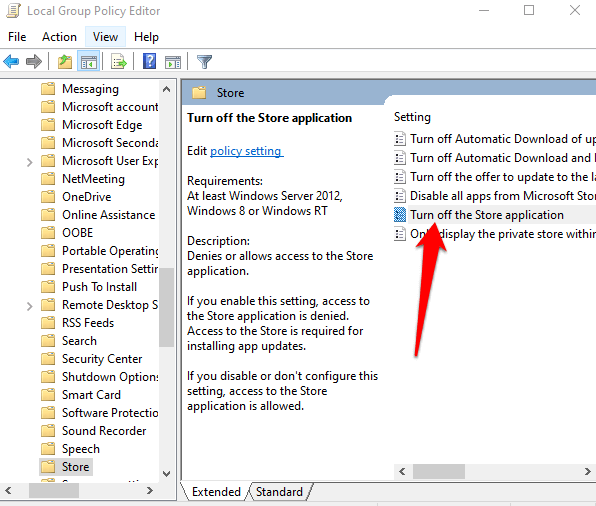
- Klik dua kali Matikan toko Aplikasi untuk membuka jendela pengaturannya, lalu pilih Diaktifkan> ok.
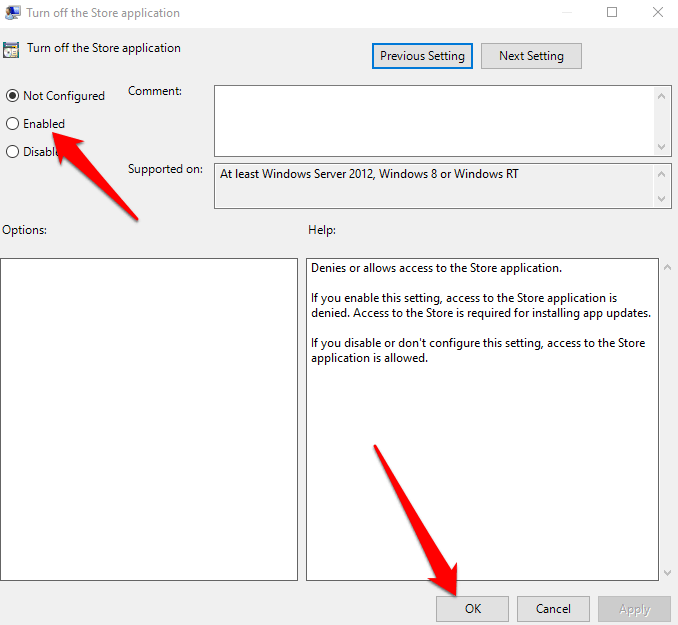
Jika versi Windows Anda tidak memiliki opsi Editor Kebijakan Grup, Anda dapat menonaktifkan Microsoft Store menggunakan Registry Editor.
- Untuk melakukan ini, klik kanan Mulai> Jalankan.
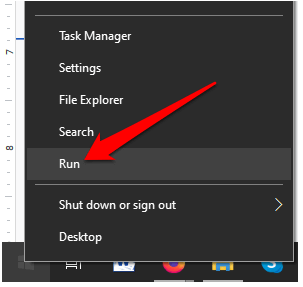
- Jenis Regedit dan tekan Memasuki untuk membuka editor registri.
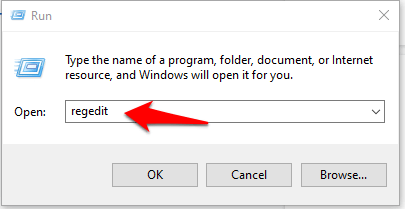
- Pergi ke kunci berikut:
Hkey_local_machine \ software \ policies \ microsoft \ windowsstore
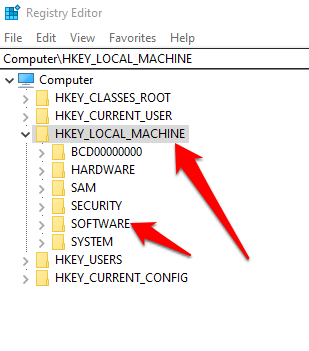
- Buat yang baru DWORD nilai di tombol Windows Store dan beri label RemoveWindowsstore. Jenis 1 di bidang nilai. Mulai ulang komputer Anda dan periksa apakah penggunaan CPU WSAPPX minimal.
Catatan: Menonaktifkan Windows Store tidak disarankan jika Anda membutuhkan pembaruan otomatis yang sering untuk aplikasi seperti foto, kalkulator, surat, film & TV, dan OneNote. Plus, Anda tidak dapat menginstal atau memperbarui aplikasi Windows Store pihak ketiga saat Windows Store dinonaktifkan.
Nonaktifkan Pembaruan Aplikasi Toko Otomatis
Cara lain untuk mengurangi penggunaan CPU tinggi WSAPPX adalah dengan menonaktifkan pembaruan otomatis untuk aplikasi toko agar tidak memperbarui tanpa keterlibatan Anda.
- Untuk melakukan ini, ketik Toko di kotak pencarian dan pilih Microsoft Store untuk membukanya.
- Klik Menu Di sisi kanan atas jendela toko dan pilih Pengaturan.
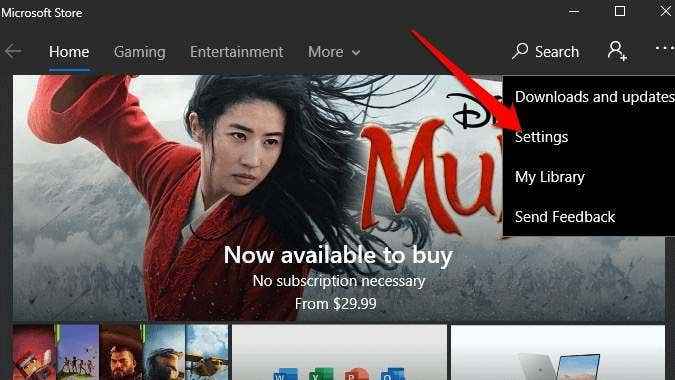
- Beralih Perbarui aplikasi secara otomatis Slider untuk mengubahnya Mati. Ini memungkinkan Anda untuk memicu pembaruan aplikasi secara manual.
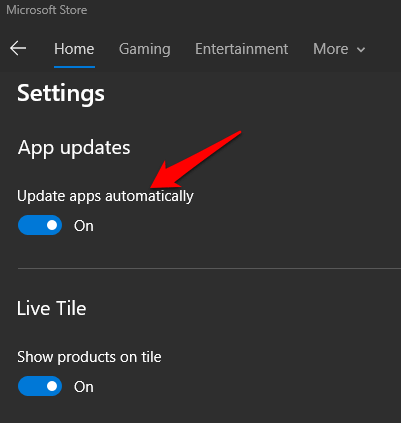
- Klik Menu Sekali lagi, pilih Unduhan dan pembaruan, dan pilih Dapatkan pembaruan untuk memeriksa pembaruan. Jika Anda menemukan pembaruan penting, instal.
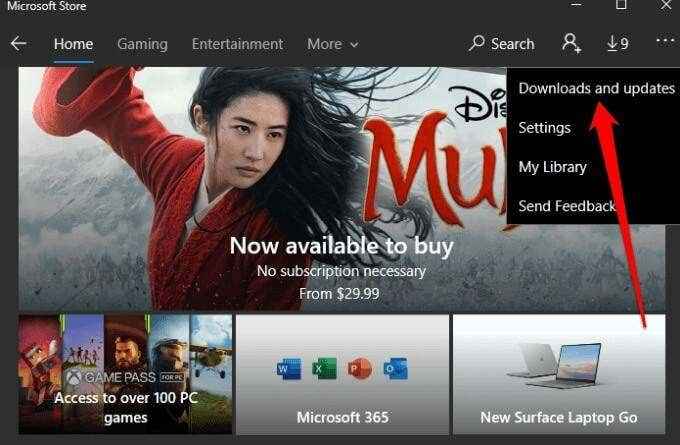
Catatan: Ingat untuk memeriksa pembaruan secara manual tidak mudah bagi kebanyakan orang. Plus, aplikasi adalah bagian utama dari sistem operasi Windows 10, jadi kecuali pembaruan otomatis menggiling sistem Anda untuk berhenti, kami tidak merekomendasikan untuk menonaktifkannya.
Hapus aplikasi bloatware dan hentikan latar belakang
Aplikasi bloatware dan latar belakang cenderung berjalan saat Anda tidak menginginkannya, dengan demikian meningkatkan penggunaan CPU di komputer Anda. Menghapus bloatware memastikan mereka tidak terus memperbarui di latar belakang dan mengonsumsi sumber daya.
- Untuk menghapus bloatware, pilih Mulai> Pengaturan> Aplikasi> Aplikasi & Fitur Untuk melihat semua aplikasi diinstal di komputer Anda. Anda dapat menghapus aplikasi apa pun yang tidak Anda gunakan termasuk sampah yang sudah diinstal dan aplikasi sampah lainnya.
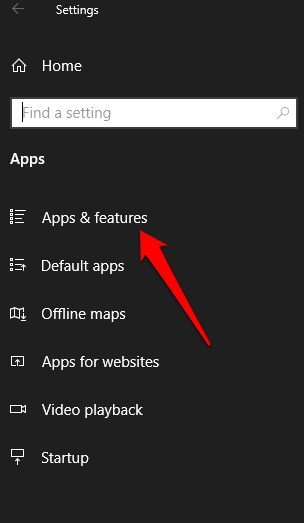
- Untuk mencegah aplikasi berjalan di latar belakang, pilih Mulai> Pengaturan> Privasi> Aplikasi Latar Belakang di bawah Izin aplikasi.
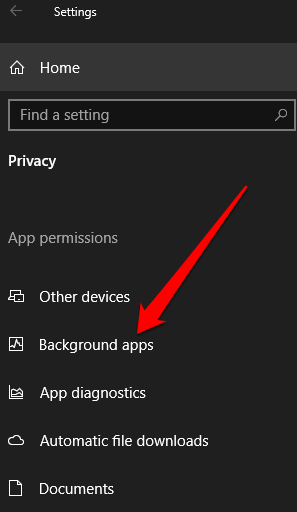
Menonaktifkan aplikasi latar belakang dari berjalan berarti aplikasi tidak dapat memeriksa pemberitahuan baru saat itu tidak digunakan. Anda dapat menonaktifkan aplikasi latar belakang yang tidak pernah Anda gunakan atau beralih slider untuk benar -benar menonaktifkan semua aplikasi latar belakang.
Perbaikan lain untuk dicoba
- Ubah nilai appxsvc di registri. Anda dapat melakukan ini di editor registri. Arahkan ke kunci berikut dan ubah Awal nilai untuk 4.
Hkey_local_machine \ system \ controlset001 \ services \ appxsvc
- Lakukan boot bersih untuk membuat program startup windows run dan beberapa set driver penting sehingga Anda dapat memeriksa apakah penggunaan CPU tinggi disebabkan oleh program startup.
Kelola beban CPU
Jika Anda menggunakan Microsoft Store atau aplikasi yang diperbarui di latar belakang, Anda mungkin mengalami masalah penggunaan CPU tinggi WSAPPX di komputer Anda, meskipun sementara waktu. Coba solusi di atas dan lihat apakah WSAppX kembali ke level normal.
- « Zapier Email Parser 3 cara kreatif untuk menggunakannya
- Mengapa ntoskrnl.Exe menyebabkan CPU tinggi dan cara memperbaikinya »

